Quieres saber cómo hacer un tríptico en Word?
Aquí te enseño cómo hacer un tríptico en Word de dos maneras, presta atención y hazlo tú mismo.
Cómo hacer trípticos a partir de una plantilla
Una de las formas más fáciles de hacer un tríptico, es sin lugar a duda es comenzando con una plantilla que Ms Word ofrece.
Las principales ventajas que te ofrece es que ya tiene configurada las columnas y la posición de cada elemento, lo único que necesitas es editarlo según tu preferencia.
- Ir a la pestaña Archivo y clic en Nuevo.
- En el cuadro de texto del buscador, escribe: Tríptico o Folleto y presiona enter.
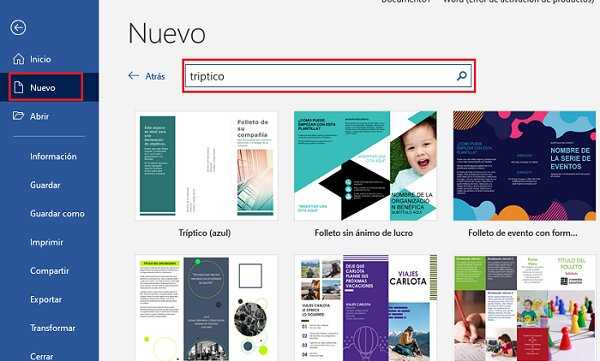
- Elige el estilo de la plantilla de tu preferencia y clic en el botón crear.
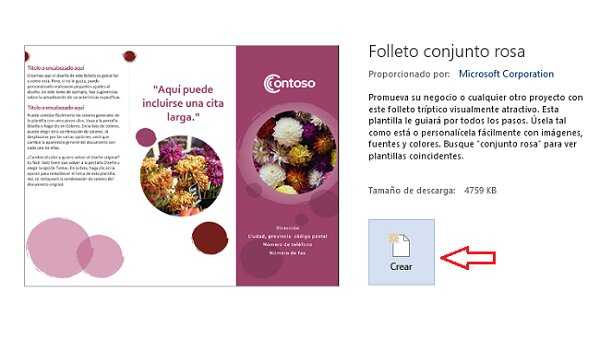
- La plantilla se visualizará automáticamente en un nuevo documento de Word.
- Finalmente edite la plantilla según su preferencia.
Para cambiar texto, seleccione todo el texto y presione la tecla supr para borrar texto y reemplazarlo por lo que queremos, modifique tamaño, color y dar estilo al texto según su preferencia.
Si quieres cambiar la imagen, clic sobre la imagen, luego clic derecho y elegir la opción Cambiar imagen.
Para cambiar el tema de la plantilla, ir a la pestaña Diseño, clic en el ícono de colores y en la lista desplegable elegir la opción que más le guste.
Finalmente guarde los cambios una vez terminado de personalizar el folleto.
CÓMO HACER UN TRÍPTICO PERSONALIZADO
- Para comenzar, abre un documento en blanco en word
- Ir a la pestaña Disposición para cambiar la orientación del documento y elegir la opción horizontal.
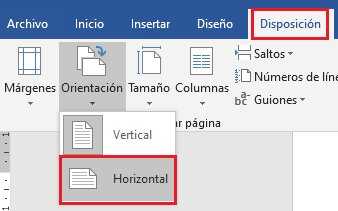
- Agregar una segunda página, ya que el tríptico tiene doble cara. Ir a la pestaña insertar y en el grupo de páginas, clic en el ícono de Página en Blanco.
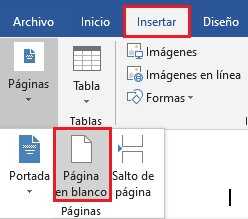
- Elegir el número de columnas. Ir a la pestaña Disposición, clic en el ícono de columnas y elegir tres para crear el tríptico.
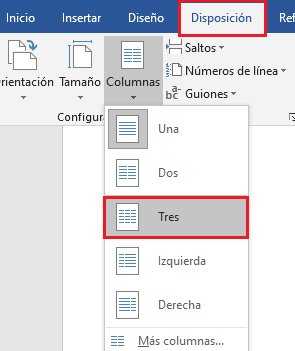
- Insertar y editar texto. Para insertar texto, sólo debe hacer clic en cualquier parte del tríptico donde desea agregar texto.
- Otra forma de agregar texto es insertando un cuadro de texto en el trítptico, para ello debe ir a la pestaña Insertar y clic en el ícono de cuadro de texto.
- Para editar el texto, ir a la pestaña Inicio y elegir la fuente, tamaño y color que desea.
- Insertar imagen y/o gráfico. Clic en cualquier parte del tríptico donde desea insertar la imagen, ir a la pestaña Insertar y clic en el ícono de Imágenes.
- Finalmente guarde los cambios realizados al documento.
